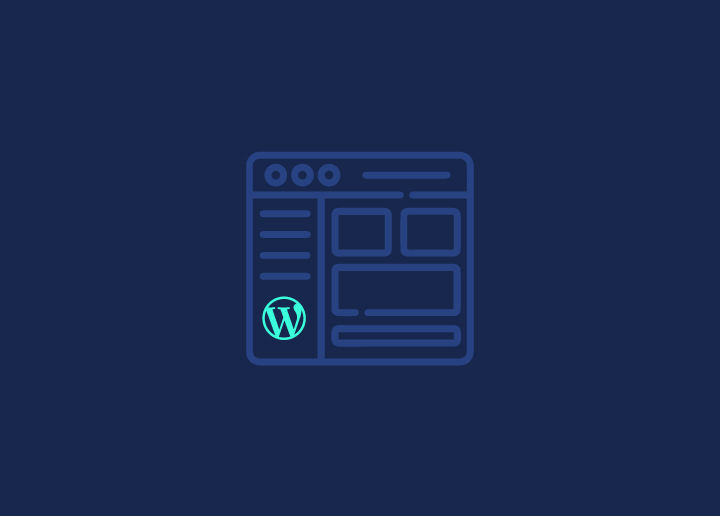您想过给 WordPress 管理仪表板贴上白色标签会有多棒吗?定制仪表板可以让您的产品与众不同,无论是为了更清晰地反映您的品牌,还是为了让您的客户更直观地了解您的产品。
标准的WordPress仪表板功能齐全,但总有让人感觉更 "你 "的地方。这正是白色标签所能实现的。
本指南将指导您如何为 WordPress 管理仪表板贴上白色标签,确保它符合客户的偏好。准备好让仪表板独一无二了吗?让我们开始吧!
目录
切换什么是白色标签?
你见过与知名品牌相似的商店品牌麦片吗?这有点像白色标签。一家公司生产的产品,却被另一家公司贴上了自己的名字。这就好比买了一辆自行车,涂上自己喜欢的颜色,然后说这是自己的独特设计。
给WordPress 贴上白色标签就好比给你的网站改头换面,让所有东西,甚至是访客看不到的部分,都感觉属于你的品牌。我们在这里谈论的主要区域是管理仪表板--这是您或您的客户登录网站进行更改的地方。
学习:加快 WordPress 中 WP-Admin 速度的 15+ 个技巧
为什么要考虑白色标签?
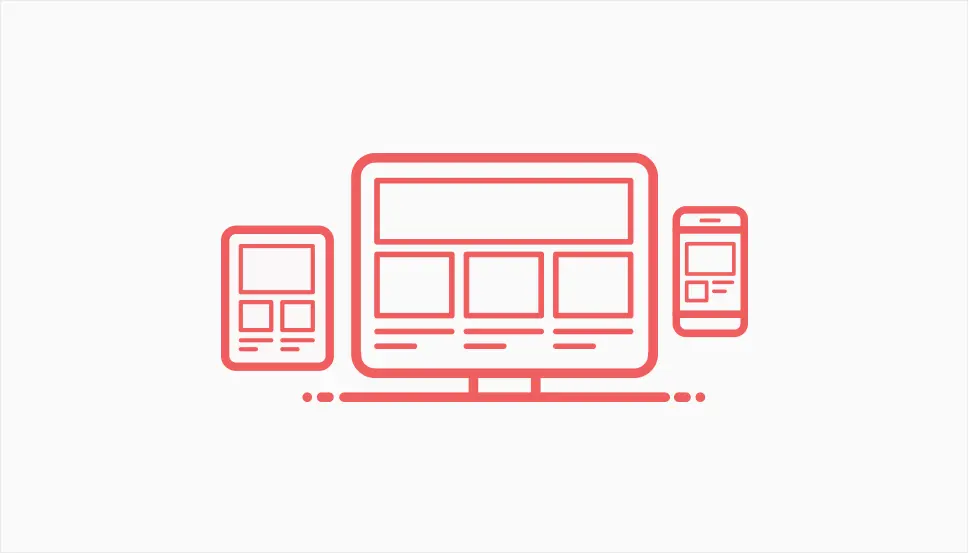
您可能会问:"我为什么要费心改变管理区的外观呢?大多数人根本看不到!"
如果你在为某个人(比方说客户)制作网站,那么从他们看到的网站到他们使用的仪表盘,所有东西都感觉是他们独有的,这样是不是很酷?这就好比给他们一辆定制的汽车,连内部都符合他们的风格。
此外,还要调整仪表板,使客户更容易使用。他们可能只需要某些按钮或功能。您可以使用白色标签进行这些更改,以满足他们的需求。让一切变得简单,让品牌恰到好处。
使用白标定制 WordPress 管理仪表板
您是否曾想过对 WordPress 管理区进行改造,使其更符合您或您客户的品牌?有了白标 CMS 插件,您就可以实现这一愿望!下面是一个简单的入门指南:
1.开始使用白标 CMS 插件
首先,您需要白标 CMS 插件。它是免费的,专门用于帮助您定制 WordPress 管理区。
- 安装:首先安装并激活白色标签内容管理系统插件。要熟悉这一过程,请参阅我们的 WordPress 插件安装指南。
- 访问插件设置:激活后,进入 WordPress 仪表板中的 "设置" White Label CMS。这就是神奇的地方。
2.使用设置向导
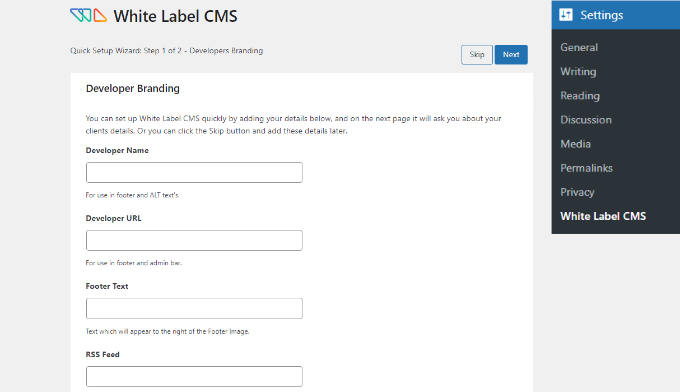
该插件提供了一个便捷的设置向导,使设置过程更加顺利:
- 开发人员详细信息:您可以添加开发者名称,该名称将显示在页脚。此外,还有一个 alt 文本字段。
- 其他详细信息:添加开发人员 URL、页脚文本和 RSS 订阅源。输入详细信息后点击 "下一步"。
- 客户品牌:您可以在登录屏幕上插入客户的公司名称并上传徽标。如果您希望为高分辨率屏幕提供更清晰的图像,也可以上传视网膜登录徽标。
- 最后完成:一切看起来都很好之后,点击 "保存 "按钮完成更改并退出设置向导。
相关:具有 PageSpeed 分数的最快 WordPress 主题
3.深入了解详细设置
想要进一步微调?插件的主设置页面可以让您做到这一点:
- 品牌:调整品牌元素,使其符合您所需的外观和感觉。
- 登录:自定义登录屏幕和功能。
- 仪表盘:控制主仪表板页面的显示内容。
- 菜单:决定客户或用户可以访问和查看哪些菜单。
- 设置:插件及其功能的常规设置。
通过浏览和调整这些版块,您可以完全白标 WordPress 管理仪表板,为自己或客户创建更具品牌特色和量身定制的体验。
学习:最佳网站速度测试工具
通过定制品牌个性化您的 WordPress
想把 WordPress 品牌换成自己的独特风格?方法如下
- 第 1 步:从品牌选项开始--决定是否显示或隐藏 WordPress 徽标及其链接。您甚至可以在页脚隐藏 WordPress 版本。
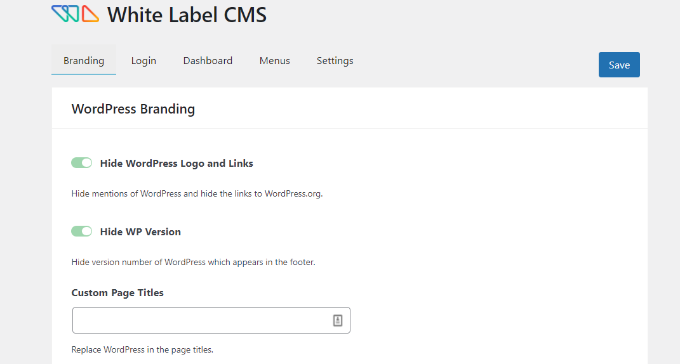
- 第 2 步:向下上传您的徽标,替换管理栏中的 WordPress 标准徽标。
- 步骤 3:将熟悉的 "你好 "问候语和 WordPress.org 默认链接更新为更个性化的内容。
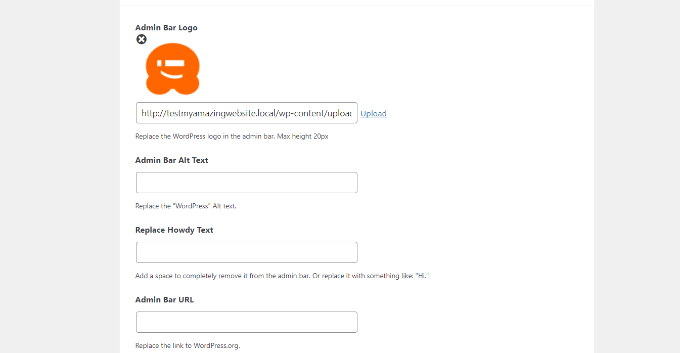
- 第 4 步:完善侧边菜单:添加品牌形象、自定义折叠视图、设置特定链接 URL 并添加 alt 文本以实现无障碍访问。
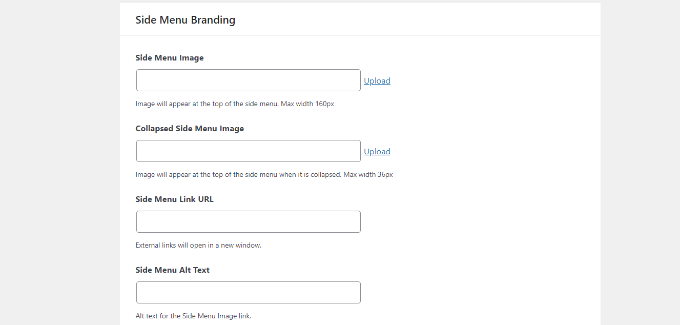
- 第 5 步:使用您选择的图标和品牌更新古腾堡退出按钮。
- 第 6 步:修饰页脚 - 加入页脚图片、制作信息、设置 URL,甚至注入自定义 HTML 代码,营造独一无二的效果。
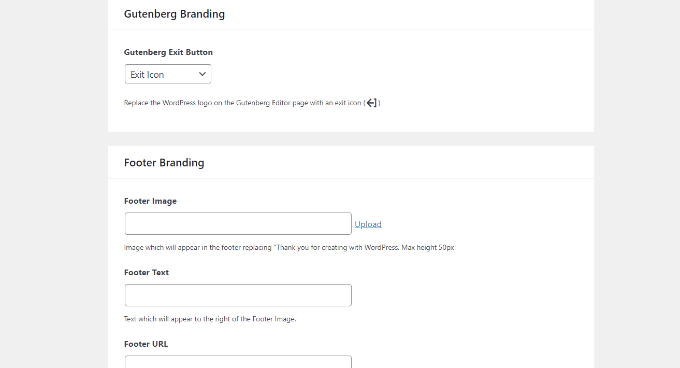
- 第 7 步:完成所有这些调整后,点击 "保存 "即可应用。
登录后,WordPress 的仪表板将为您的品牌量身定制。
了解:如何在 WordPress 中快速更改管理员配色方案?
使用白标改造 WordPress 登录页面
要前往白色标签内容管理系统中的"登录 "选项卡?下面是一个快速分解:
- 步骤 1:首先上传自己的登录和视网膜徽标。
- 第 2 步:调整徽标尺寸并选择背景颜色。
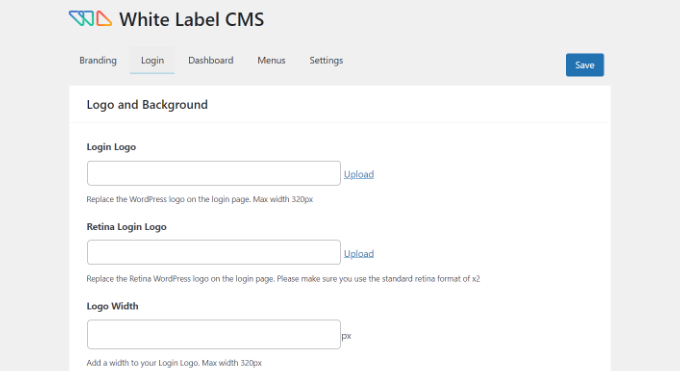
- 步骤 3:再往下,选择背景图片并决定其位置。
- 第 4 步:设置背景图片,使其覆盖整个登录屏幕,以营造大胆的外观。
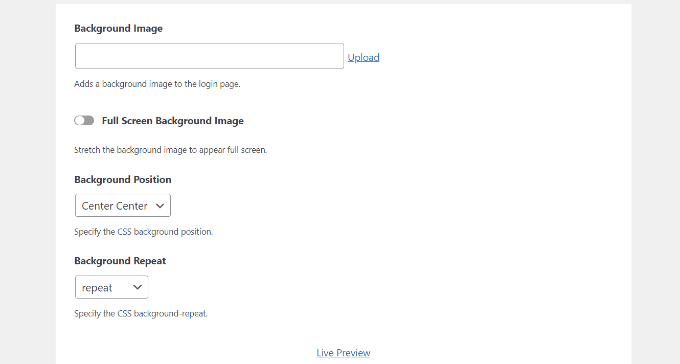
- 第 5 步:使用 "实时预览 "按钮查看更改操作。
- 步骤 6:对外观满意吗?点击 "保存"。
如果希望进行更深入的设计,可以考虑使用 SeedProd 等工具进行更复杂的定制。
为 WordPress 控制面板贴上白标签
登录 WordPress 后,您首先看到的是仪表板。这是主管理界面,提供网站的快照。
不过,对许多人来说,这个仪表板的默认面板可能会让人感觉杂乱无章,让用户有点不知所措或不确定下一步该怎么做。
这就是白标 CMS 的用武之地。
- 步骤 1:进入插件中的"仪表盘 "选项卡。
- 第 2 步:在这里,你可以找到简单的选项来决定显示哪些面板。你甚至可以添加独特的仪表盘图标或更改仪表盘标题。
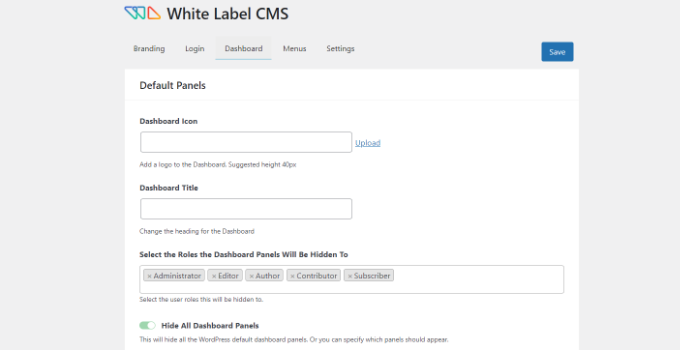
- 第 3 步:选择哪些 WordPress 用户角色可以查看特定仪表板面板,以便进行特定用户定制。
- 步骤 4:再深入一步,你会发现一个创建个性化用户欢迎面板的选项。
完成调整后,确保点击保存,然后就可以了!你的仪表盘现在拥有了更整洁、更方便用户使用的外观。
阅读更多: 2023 年最佳 WordPress 安全服务提供商
白标 WordPress 管理菜单
想要一个更简洁、更有针对性的管理菜单?这里有一份快速指南:
- 步骤 1:在白标 WordPress 插件中打开"菜单"选项卡。
- 第 2 步:本部分可让用户隐藏某些菜单项,只有白标 CMS 管理员和超级管理员才能看到。
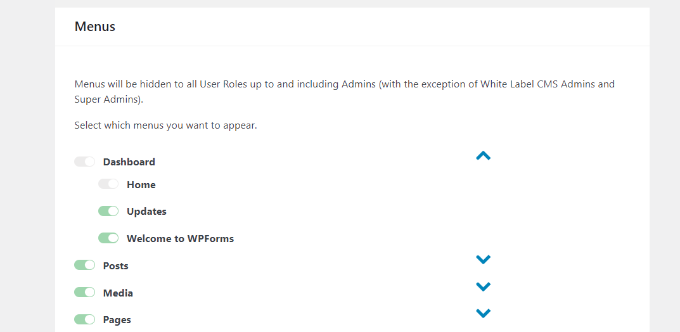
- 步骤 3:有插件吗?它们通常会添加额外的菜单。如果您的客户或用户不需要这些插件,您可以将其清理干净。
- 步骤 4:激活"要为客户隐藏菜单 "选项。
- 步骤 5:你会看到一个菜单及其子菜单列表(可通过蓝色箭头进入)。切换掉你想隐藏的菜单。
- 步骤 6:别忘了顶部的管理栏菜单,它们也可以在这里进行调整。
- 步骤 7:一切就绪后,点击保存。
现在,您的 WordPress 管理区更整洁、更精简!
您可能会感兴趣 2023 年最佳 WordPress 开发机构
自定义 WordPress 管理设置
进入白色标签 CSS 插件的"设置 "选项卡,完善 WordPress 管理视图:
- 步骤 1:可选择隐藏前端管理栏、帮助框和其他屏幕切换等元素。
- 第 2 步:关闭那些唠唠叨叨的信息,如评价插件或购买高级版本的提示。
- 步骤 3:您可以添加自定义CSS或修改编辑器样式表,进一步实现个性化。
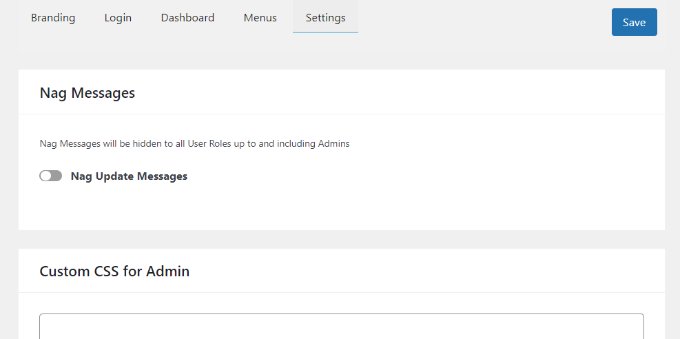
- 步骤 4:满意后,点击 "保存"。
注意:在为没有持续管理的客户创建网站时,避免隐藏重要的管理菜单或屏蔽重要通知。
您对 WordPress 白标有何看法?
给 WordPress 贴上白色标签可以实现个性化,将默认设置转化为与您的品牌产生共鸣的内容。通过替换标准品牌元素、调整管理仪表板、完善登录页面等方式,您可以创建一个专业的界面,并与您的品牌形象无缝对接。这种定制提升了用户体验,并灌输了一种品牌一致性和专业感。在您继续探索和实施这些更改时,请记住目的是简化、增强并使您的 WordPress 真正属于您自己。
您对此有何看法?您尝试过给 WordPress 贴白标吗?您有什么内幕消息、创新技巧或首选策略想与大家分享吗?请在下面留言,我们一起讨论!您的真知灼见对于刚刚开始这段旅程的人来说可能是无价之宝。正在寻找白标代理商?